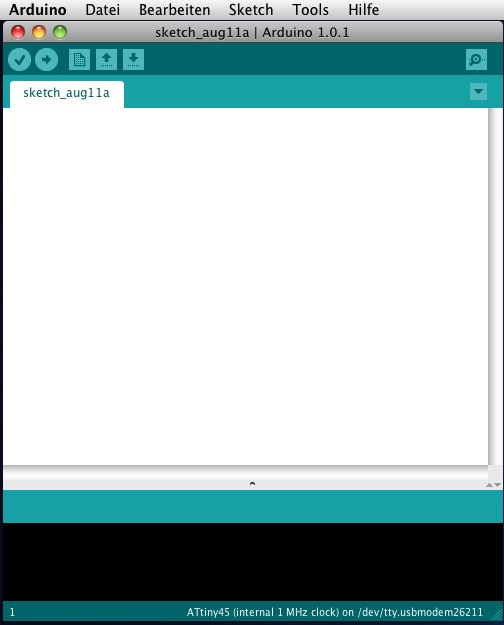Software zum Programmieren
Wir werden den Arduino mit seiner eigenen, sehr vereinfachten
Programmiersprache programmieren.
Sie ist eine Mischung aus C und C++ und nennt sich "Wiring".
Und dazu wirst Du auf Deinem Computer die
kostenlose, originale Arduino Software benutzen:
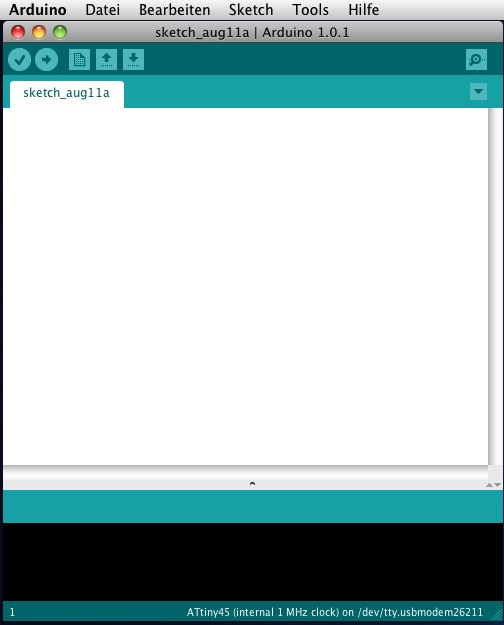
Es ist eine sogenannte IDE (Integrierte Entwicklungsumgebung). Das bedeutet vor
allem: sie ist sehr komfortabel.
Herunterladen der Arduino IDE
Hier
kannst Du sie für Dein Betriebssystem runterladen (unter Linux geht
es auch einfacher).
Dann die runtergeladene zip-Datei entpacken und den so entstandenen
Ordner an einen Ort Deiner Wahl legen.
Es wird nichts installiert.
Die Arduino-Start-Datei "arduino.exe" (zum Starten der IDE) liegt
einfach in dem Ordner.
Im selben Ordner liegt auch der USB-Treiber, den Windows benötigt.
Linux
Unter Linux kann man sich sogar das Herunterladen der IDE von der
Arduino-Seite sparen.
Unter Debian-basierten Linux-Versionen (z. B. Ubuntu oder
Mint-Linux) kann man die IDE und die entsprechenden Treiber einfach
installieren. In einem Terminal (als root) eingeben: apt-get install arduino
Eventuell funktioniert auch: sudo apt-get install arduino
Du brauchst nach dem Start der IDE nichts weiter zu tun - der Port,
an dem das Arduino-Board angeschlossen ist, wird alleine erkannt.
Eventuell ist er in der IDE unter: Tools → Serieller Port
auszuwählen.
MAC OS X
Nach dem Download und dem Start der IDE brauchst Du nichts weiter zu
tun - der Port, an dem das Arduino-Board angeschlossen ist, wird
alleine erkannt. Eventuell ist er unter: Tools → Serieller Port
auszuwählen.
Windows XP
-
Arduino-Board mittels USB an den Computer stöpseln.
Windows XP sagt: neues USB-Gerät gefunden und versucht es zu
installieren.
- Du sagst: Nein, diesmal nicht
- (weiter)
- Software von einer Liste ...
- Diese Quellen nach dem zutreffendsten Treiber durchsuchen
- Folgende Quelle... auswählen
- Durchsuchen → (im Arduino-Ordner: "drivers" anwählen) → weiter
- (dann wird der Arduino-USB-Treiber gefunden und installiert)
- Arduino IDE starten und unter Tools fand ich dann den
seriellen Port "COM7" (die Zahl 7 kann bei Dir abweichen).
Windows 8.1
Windows 8.1 macht es uns noch etwas schwerer.
Dort werden nämlich Treiber einfach abgelehnt, die Microsoft nicht
bestätigt hat.
Deshalb müssen wir erst dieses "Erzwingen der Treibersignatur"
deaktivieren, was einen tiefen Eingriff ins System darstellt.
- Starte die Windows-Eingabeaufforderung und gib ein:
shutdown.exe
/r /o
- nach dem nun folgenden Neustart
wählst Du:
- Problembehandlung → erweiterte Optionen →
Starteinstellungen → (neustarten)
- Punkt 7: Erzwingen der Treibersignatur deaktivieren
- nachdem Du dann als User in Windows eingeloggt bist, stöpselst
Du Dein Arduino-Board ein und gehst
mit <Windows-Taste> +
I zur Systemsteuerung
- Gerätemanager → Anschlüsse → unbekanntes Gerät →
Treibersoftware aktualisieren → Durchsuchen → (im
Arduino-Ordner: "drivers" anwählen) → (weiter)
- (dann wird der Arduino-USB-Treiber gefunden und installiert)
- Arduino IDE starten und unter Tools fand ich dann den
seriellen Port "COM3" (die Zahl 3 kann bei Dir abweichen).

|